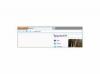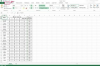Программное обеспечение для архитектурного проектирования Revit предоставляет пользователям возможность «просмотреть» проект в том виде, в каком он был создан, чтобы полностью визуализировать его, прежде чем приступить к оформлению на бумаге и в строительстве. Пошаговые руководства предоставляют клиентам трехмерную возможность почувствовать пространство, то, как оно соединяется с другими областями в плане этажа, и внести изменения, прежде чем они примутся за дизайн. В отличие от других программ, Revit создает стандартное пошаговое руководство, а не анимированное пошаговое руководство, поскольку единственный объект, который перемещается в пошаговом руководстве Revit, - это камера.
Путь к прохождению
Шаг 1
Создайте обходной путь либо на виде плана участка, либо на виде плана этажа. Чтобы перейти к опции обхода, перейдите в группу «Создать» на вкладке «Вид» и щелкните стрелку рядом с «3-D View». Это откроет раскрывающееся меню; выберите «Прохождение».
Видео дня
Шаг 2
Создайте ключевые кадры прохождения, щелкнув левой кнопкой мыши в различных точках плана этажа. Каждый раз, когда вы щелкаете мышью, вы будете создавать ключевой кадр в пошаговом руководстве. Старайтесь сохранять одинаковое расстояние между ключевыми кадрами. Это поможет сохранить скорость прохождения на прежнем уровне.
Шаг 3
Завершите прохождение, выбрав «Завершить прохождение» в группе «Прохождение» на вкладке «Прохождение».
Шаг 4
Уточните путь прохождения, выбрав «Завершить прохождение», выбрав путь, а затем «Редактировать пошаговое руководство». Измените камеру в пошаговом руководстве, изменив параметр «Элементы управления» в в раскрывающемся меню на панели «Изменить камеры» выберите «Активная камера», «Путь», «Добавить ключевые кадры» или «Удалить ключевые кадры». Это позволяет вам изменять различные аспекты прохождения. дорожка.
Шаг 5
Измените длину пути на панели «Изменить камеры». Revit по умолчанию устанавливает путь до 300 кадров и 20 кадров в секунду, но человеческий глаз видит почти 30 кадров в секунду. Если вы хотите, чтобы пошаговое руководство длилось более 10 секунд, выберите вторую цифру «300» в «Кадре 300 из 300», обе 300 будут расположены в коробке. Измените общее количество кадров на желаемую длину и частоту кадров на 30.
Наведите камеру
Шаг 1
Измените цель камеры на каждом ключевом кадре в трехмерном представлении или на виде в плане этажа. Разверните либо трехмерный вид, либо вид плана этажа, щелкните правой кнопкой мыши обходную камеру в «Диспетчере проектов» и выберите «Показать камеру». Путь прохождения должен быть виден.
Шаг 2
Выберите «Редактировать пошаговое руководство» с выбранным путем прохождения. Переместите целевую рукоятку камеры в желаемое место, выбрав розовую точку внутри круга и перетащив ее туда, куда вы хотите смотреть. Сделайте это для каждого ключевого кадра, выбрав «Предыдущий ключевой кадр» или «Следующий ключевой кадр».
Шаг 3
Просмотрите пошаговое руководство в Revit, выбрав опцию «Открыть пошаговое руководство» и выбрав «Воспроизвести». Лучше всего просматривать прохождение в режиме «Скрытый. Линии, режим «Затенение» или «Затенение с краями», если трехмерная модель очень большая или размер файла очень большой, в противном случае прохождение может быть прерывистым.
Шаг 4
При необходимости уточните путь обхода, изменив параметр «Элементы управления» в раскрывающемся меню на панели «Изменить камеры».
Вещи, которые вам понадобятся
Revit Architecture 2009 (или новее)
Модель
Кончик
Лучше визуализировать изображения или отдельные кадры обхода в формате JPEG или TIFF. Затем используйте программное обеспечение для редактирования видео, чтобы объединить все кадры в видеоформат. Человеческий глаз видит до 30 кадров в секунду; поэтому вы должны установить частоту кадров вашего пошагового руководства на 30 кадров в секунду. Это означает, что одноминутное пошаговое руководство будет содержать 1800 неподвижных изображений. Пошаговые руководства требуют много памяти. Если у вас есть доступ к нескольким компьютерам с загруженным Revit, вы можете распределить кадры по нескольким компьютерам, чтобы ускорить общее время рендеринга.
Предупреждение
Если вы визуализируете пошаговое руководство непосредственно в MPEG, AVI или другой видеоформат, вы рискуете получить ошибку в пошаговом руководстве до того, как видео с пошаговым руководством завершит рендеринг. В этом случае визуализированное пошаговое видео будет повреждено и не будет воспроизводиться.